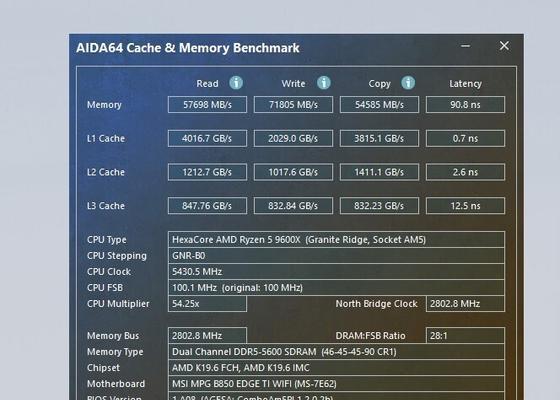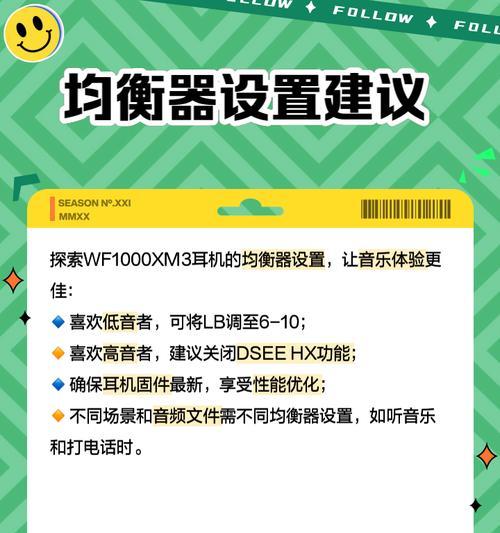电脑视频通话时频繁黑屏如何解决?
游客 2025-04-24 14:20 分类:数码知识 15
在现今这个网络时代,电脑视频通话已经成为了工作、学习以及日常交流不可或缺的一部分。但想象一下,当您在进行重要的视频通话时,画面却突然频繁黑屏,这无疑会让人十分困扰。如何解决这个问题呢?本文将为您支招,帮助您快速解决电脑视频通话时的频繁黑屏问题。
一、确认网络连接是否稳定
网络连接是进行视频通话的前提条件。网络不稳定可能会导致画面中断或黑屏现象。请您按照以下步骤进行检查:
1.检查网络线缆:如果您使用的是有线连接,请检查网线是否插紧,或尝试更换新的网线。
2.测试网络速度:可以使用Speedtest等在线工具测试当前网络速度,确保上传和下载速度达到视频通话的最低要求。
3.重启路由器:有时候路由器过热或运行出错会导致网络不稳定,重启路由器可能解决问题。
4.切换无线频段:如果使用无线连接,尝试切换到5GHz频段,通常会比2.4GHz更稳定。

二、检查摄像头硬件及驱动程序
摄像头硬件问题或驱动程序的老化和损坏,也可能导致视频通话时黑屏。请参照以下步骤进行排查:
1.确认摄像头是否被其他程序占用:确保没有其他应用程序正在使用摄像头,特别是在进行视频通话时。
2.更新摄像头驱动程序:访问摄像头制造商的官方网站,下载并安装最新的驱动程序。
3.测试摄像头在其他软件中的表现:在电脑中打开摄像头测试软件,如相机应用等,检查摄像头能否正常工作。
4.检查摄像头硬件连接:如果摄像头是外接的,请检查USB接口和摄像头连接是否稳固。

三、优化视频通话软件设置
视频通话软件的设置不当也可能是导致黑屏的原因之一。按照下面的指南调整视频通话软件:
1.降低视频质量:在软件的设置中,将视频质量调至低或标准级别,这样可以在网络不佳时减少对带宽的需求。
2.关闭背景模糊特效:某些视频通话软件提供背景模糊功能,若该特效开启,可以尝试关闭它,看是否能够解决黑屏问题。
3.更新软件版本:确保您的视频通话软件是最新版本,新版本通常会修复已知的bug,并提供更好的兼容性。
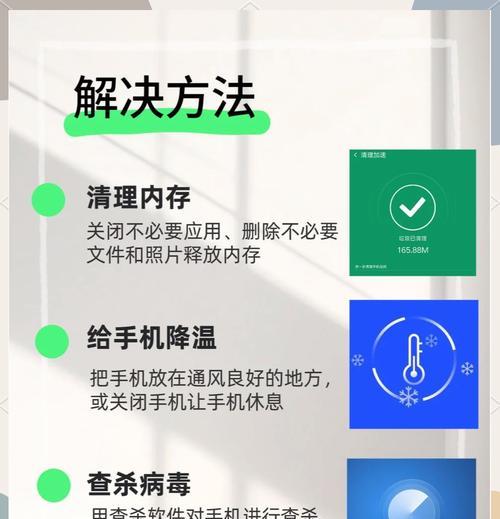
四、排查电脑系统或软件冲突
有时,电脑系统中存在的瓶颈或软件间的冲突也会导致视频通话时出现黑屏现象。请按照以下步骤进行排查:
1.进行系统更新:确保您的操作系统是最新的,因为系统更新通常包括对多媒体通信支持的改进。
2.关闭不必要的后台程序:运行视频通话时,关闭不必要的后台程序,以释放更多的系统资源。
3.运行系统兼容性故障排除:如果是在Windows操作系统中,可以尝试使用系统的兼容性故障排除工具。
五、硬件加速和电源管理
电脑的硬件加速和电源管理设置可能影响视频通话的正常进行。请根据以下建议进行调整:
1.启用硬件加速:在视频通话软件的高级设置中启用硬件加速功能,让GPU分担CPU的工作负载,提升视频通话体验。
2.电源管理设置优化:在控制面板中,适当调整电源设置,确保电脑在使用视频通话软件时不会进入节能模式。
六、求助于专业技术支持
在尝试了上述所有方法后,如果问题依然存在,这时您可能需要专业的技术支持来帮助解决问题。可以联系您的电脑制造商、视频通话软件提供商或当地的技术维修店。
电脑视频通话时频繁黑屏,虽然令人头疼,但通过上述的排查和优化步骤,相信您能够找到问题的根源,并有效解决。在进行视频会议、远程工作或家庭聊天时,顺畅无阻的画面会让沟通更加高效愉悦。希望本文的指南能够助您一臂之力,享受更加顺畅的视频通信体验。
版权声明:本文内容由互联网用户自发贡献,该文观点仅代表作者本人。本站仅提供信息存储空间服务,不拥有所有权,不承担相关法律责任。如发现本站有涉嫌抄袭侵权/违法违规的内容, 请发送邮件至 3561739510@qq.com 举报,一经查实,本站将立刻删除。!
- 最新文章
-
- 联想笔记本的小红点怎么关闭?关闭小红点的正确步骤是什么?
- 笔记本电脑KBBL接口是什么?
- 华硕笔记本如何进入bios设置?
- 苹果笔记本盒盖状态下如何设置听音乐?
- 坚果投影仪推荐使用哪些播放器软件?如何下载安装?
- 倒持手机拍照的技巧和方法是什么?
- 电脑红绿黑屏怎么办解决?有哪些可能的原因?
- 联想电脑尖叫声音大解决方法?
- 如何设置投影仪进行墙面投影?
- 如何阅读电脑主机配置清单?哪些参数最重要?
- 假装拍照模块手机拍摄方法是什么?
- 监控维修笔记本电脑费用是多少?服务流程是怎样的?
- 笔记本电源键配置如何设置?设置中有哪些选项?
- 笔记本电脑键盘卡住怎么解开?解开后键盘是否正常工作?
- 超清小孔摄像头如何用手机拍照?操作方法是什么?
- 热门文章
-
- 剪辑建模笔记本电脑配置要求是什么?
- 电脑游戏黑屏又亮?可能的原因有哪些?
- 平板电脑如何使用手机蓝牙?操作流程是怎样的?
- 华为手机拍照变色怎么关闭?如何恢复真实色彩?
- 剪映电脑版如何添加震动效果的声音?操作步骤是什么?
- 大功率手机充电器瓦数多少合适?
- 移动硬盘不显示电脑卡顿如何解决?操作中有哪些注意事项?
- 笔记本电脑帧数不稳定是什么原因?如何解决?
- 电脑开后黑屏只有鼠标怎么办?如何解决黑屏问题?
- 摄像头左右跟踪手机设置方法是什么?
- 两部手机如何拍摄拍照视频?拍摄技巧是什么?
- 广电机顶盒看电视卡顿解决方法?
- 荣耀原装手写笔具备哪些功能?如何充分利用手写笔的功能?
- 手机相机镜头0.6代表什么?镜头参数如何影响拍摄?
- 电子设备如何设置连接网关?设置过程中可能会遇到哪些问题?
- 热评文章
- 热门tag
- 标签列表